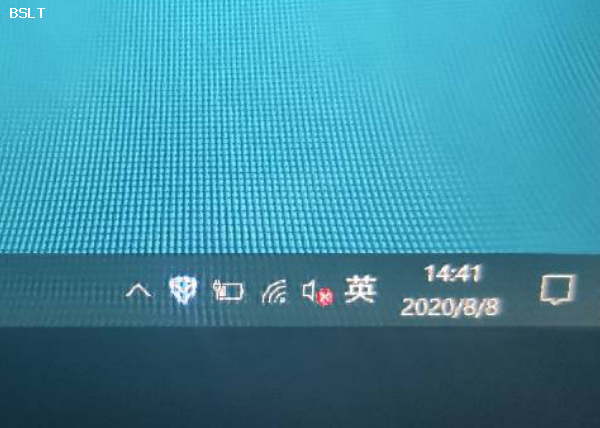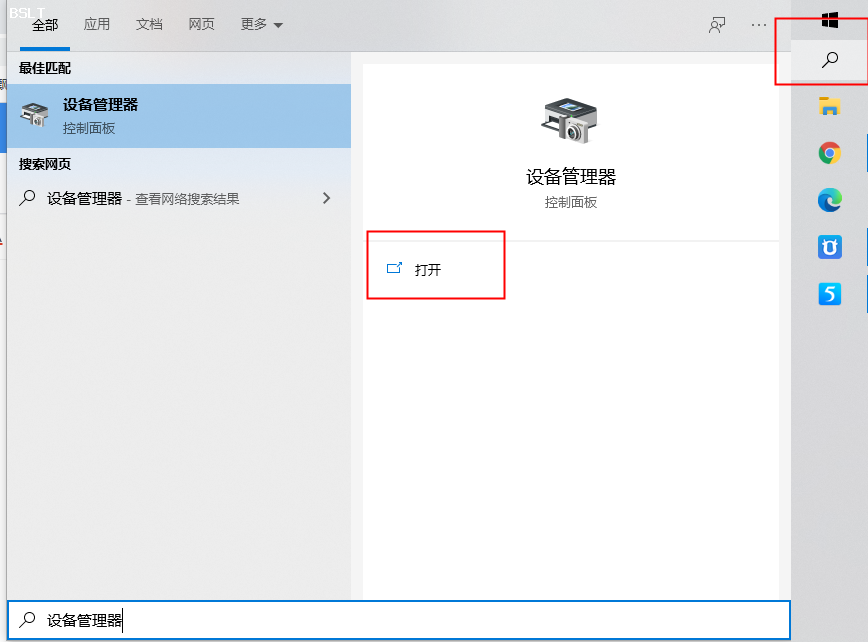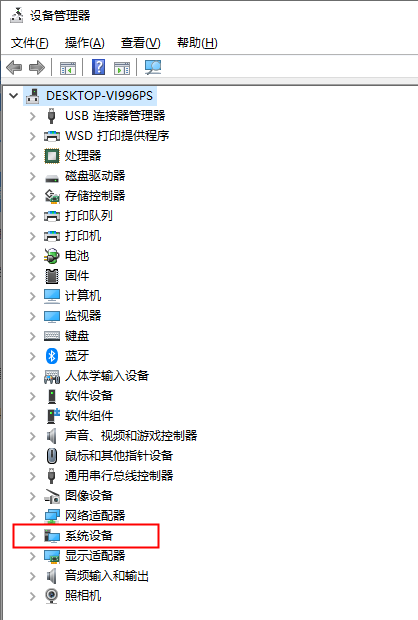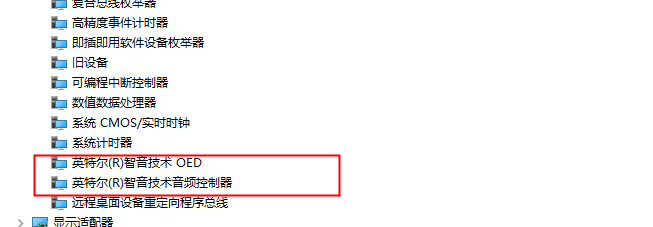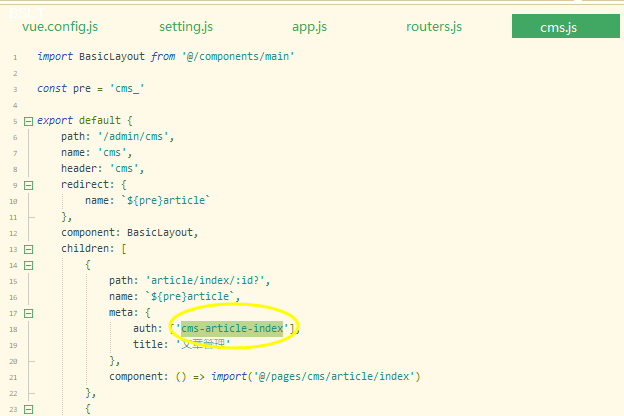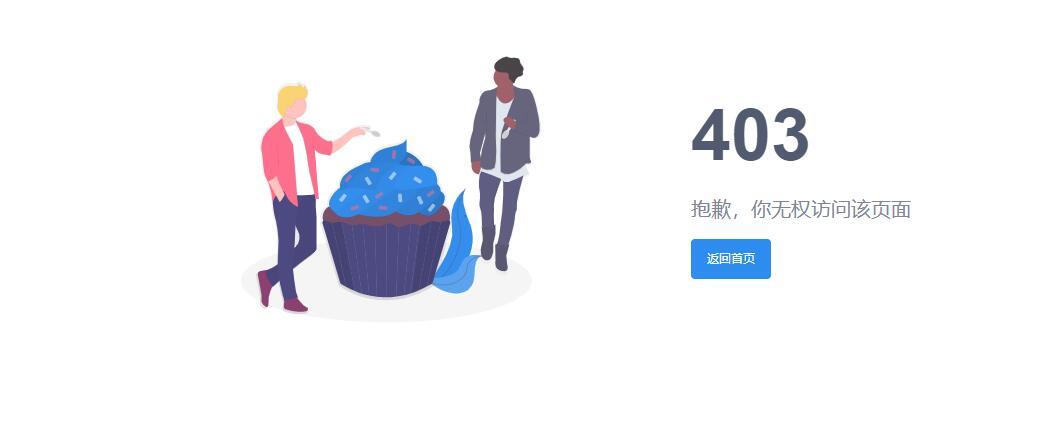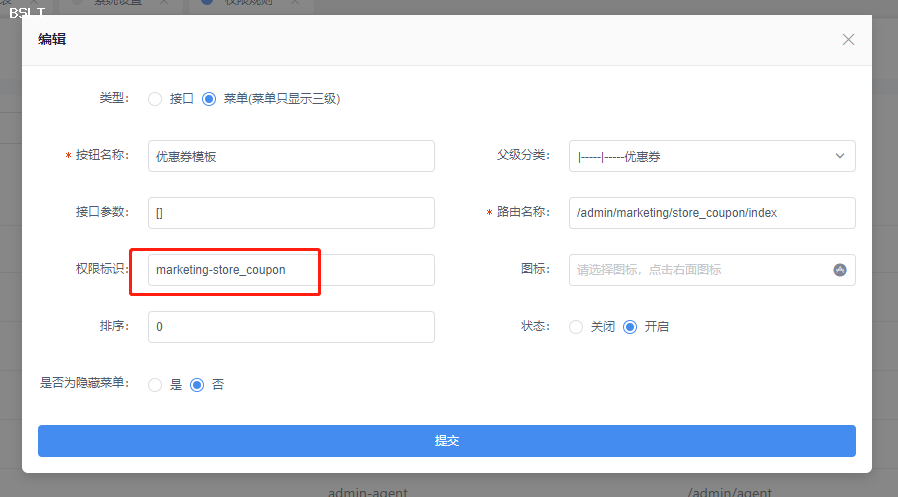今日:0
文章:68
今日:0
文章:312
今日:0
文章:8

今日:0
文章:224
今日:0
文章:14

今日:0
文章:32

今日:0
文章:0

今日:0
文章:0

今日:0
文章:23
今日:0
文章:115

今日:0
文章:1

今日:0
文章:4
今日:0
文章:10
今日:0
文章:26
今日:0
文章:10
今日:0
文章:0
今日:0
文章:0
今日:0
文章:0
今日:0
文章:1
今日:0
文章:2
今日:0
文章:5

1547
昨天博主试了一下直接在VMware Workstations中安装dmg格式的黑苹果镜像,发现确实这条路子是可行的,这种方式省去了找、转换cdr懒人镜像步骤。在之前的博客Windows下VMware Workstations Pro15.1.0安装macOS Mojave10.14.5虚拟机以及Windows下VMware Workstations Pro15.5.0安装macOS Catalina 10.15虚拟机(详细教程)中用的都是cdr格式镜像(俗称懒人镜像),为此我还特意更新了如何制作cdr镜像的教程 黑苹果 制作虚拟机CDR镜像(详细的教程,别再翻了!),现在更新一篇直接在VMware Workstations中安装dmg格式的黑苹果教程。一、安装VMware Workstations Pro15.5.0以及unlock解锁插件VMware Workstations是安装虚拟机的软件,目前最新版是15.5.0(windows 7貌似不支持),并且我们还需要安装解锁插件unlock,才能安装黑苹果虚拟机。注意:\color{red}注意:注意:unlock 3.0.2不支持macOS 10.15,并且最新的VMware Workstations Pro15.5.0也不支持unlock 3.0.2,因此请安装最新的unlock3.0.3.。关于VMware的安装教程,早已更新,这里不再赘述。参考博客:Windows1903安装VMware Workstations Pro15.1.0并解锁Unlock3.0.2二、下载dmg格式的苹果系统镜像苹果系统默认是dmg格式的,网上有很多,比如Len、黑锅小兵都有制作。下载途径1镜像下载地址:https://mirrors.dtops.cc/iso/MacOS/daliansky_macos/建议晚上下载,速度比较快。下载途径2百毒云:https://pan.baidu.com/s/1UXKzeP7-n6uN1QnXVpwoCQ 提取码: acnk备用地址1:https://pan.baidu.com/s/1Rp5mC02S1S2DAHUUd0ziFA 提取码: tij8备用地址2:https://pan.baidu.com/s/1vv2rDLQ5Vt94qinxTRwlAA 提取码: vjqr备用地址3:https://pan.baidu.com/s/1x1W8g9qK0T6LPCAKln2Waw 提取码: e5tv没有会员的话,可能要下个好几天。三、将dmg镜像烧录到U盘准备一个大小至少为16GB的U盘,用于烧录镜像。(10.15的mac系统,镜像文件超过了8G,会写入失败!)1、安装镜像烧录工具Etcher安装教程在之前已经写过一篇,这里不再赘述。参考博客:黑苹果 U盘刻录工具Transmac与Etcher使用2、使用Etcher工具烧录dmg镜像到U盘首先把U盘插入到电脑上,打开Etcher工具。点击Flash开始烧录如果提示你需要管理员权限,确定即可。经过二十几分钟的等待,镜像终于烧录完毕了。注意:如果提示需要格式U盘,请点击取消。\color{red}注意:如果提示需要格式U盘,请点击取消。注意:如果提示需要格式U盘,请点击取消。这是由于windows不支持苹果APFS分区的读写。四、从U盘中开始安装黑苹果虚拟机注意:安装过程请保持U盘一直插在电脑USB口上!\color{red}注意:安装过程请保持U盘一直插在电脑USB口上!注意:安装过程请保持U盘一直插在电脑USB口上!第1步:新建macOS虚拟机选择稍后安装系统选择虚拟机类型为Mac OS 10.15第2步:添加U盘到虚拟机中这里可能会有多个物理设备供选择,可以试一下,要选到有Apple HFS的分区才是U盘。第3步:修改虚拟机配置①、修改内存大小②、修改CPU的核数③、设置3D图形加速做完以上修改,保存修改,并退出。第4步:启动虚拟机提示需要把U盘映射到虚拟机,点击确定、是\color{red}提示需要把U盘映射到虚拟机,点击确定、是提示需要把U盘映射到虚拟机,点击确定、是进入了苹果系统的安装界面第5步:安装黑苹果系统①、选择简体中文为安装语言②、创建苹果系统盘进行抹盘操作。③、开始安装由于是从U盘中读取,特别是如果你的U盘是usb2.0,这里可能要等个半小时。上面的进度条读完后,会自动重启虚拟机,进入安装进度条。此进度条大概需要半小时,看你的硬盘速度,固态比较快,几分钟就OK了,机械比较慢。安装进度条读取完毕后,会再次重启,进行系统启动进度条。(此次没有上回那么漫长)④、设置系统马上进入桌面了!建议取消系统自动更新,虚拟机实在是没有必要更新⑤、把U盘从虚拟机中删除首先关闭虚拟机修改虚拟机设置删除U盘,别删除错了!!!\color{red}删除U盘,别删除错了!!!删除U盘,别删除错了!!!现在U盘可以从电脑中拔除了,以后开机、使用也不需要U盘。五、安装VMware-tools工具如果不安装VMware-tools,我们无法在物理机、虚拟机进行文件传输等操作,因此建议你安装VMware-tools,其实这玩意安装也比较简单。之前已经更新了安装教程,请参考我的博客:Windows下VMmare黑苹果macOS Catalina 10.15虚拟机安装VMware tools工具以上就是VMware Workstations Pro15.5.0安装dmg镜像(macOS Catalina 10.15虚拟机)的主要内容,此种安装方式直接安装dmg镜像,比较方便。喜欢可以点个赞、给个关注,\color{red}喜欢可以点个赞、给个关注,喜欢可以点个赞、给个关注,不要做白piao、伸手党哟!!!\color{red}不要做白piao、伸手党哟!!!不要做白piao、伸手党哟!!!
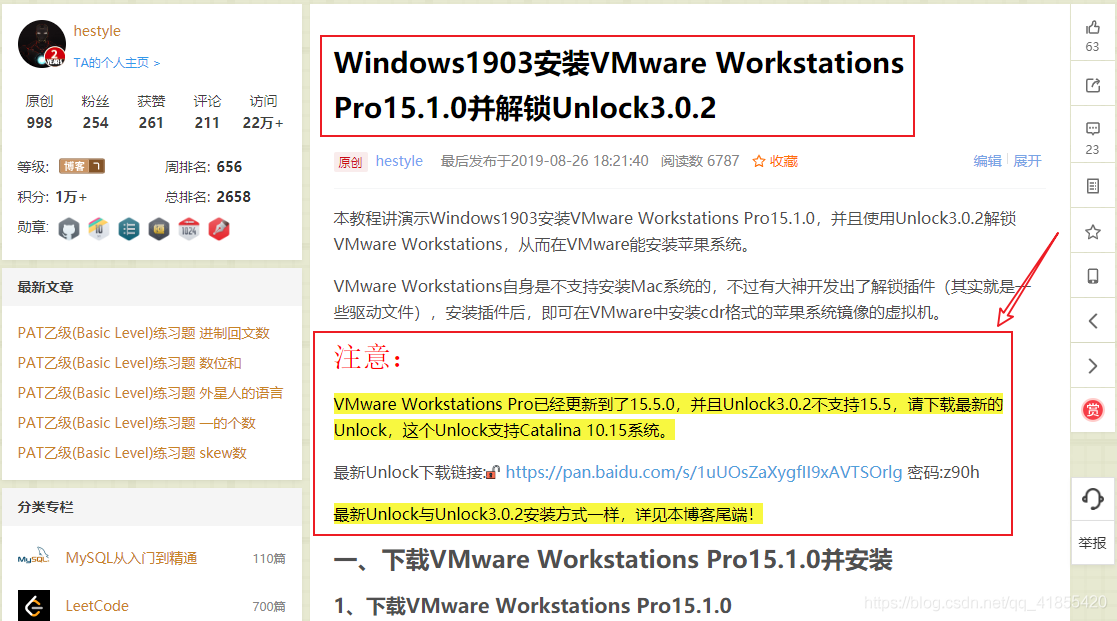
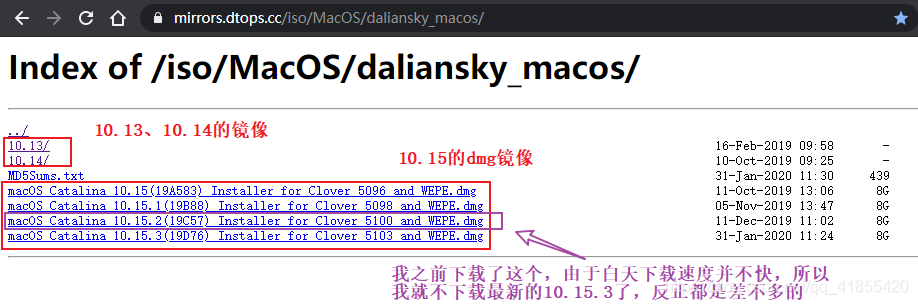
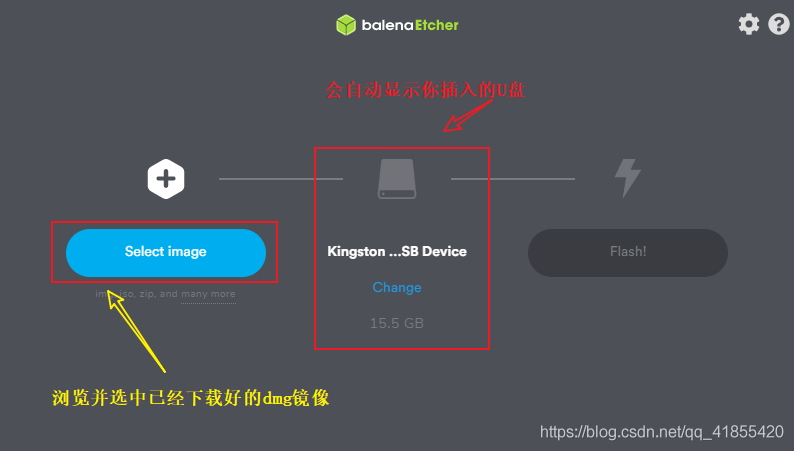


1454
文章前言对于不想直接安装到硬盘的朋友可以采用虚拟机Vmware等方式体验,但是默认虚拟机是不支持dmg后缀版本的系统镜像文件,但是对于cdr是支持的,可以直接选择镜像进行安装测试。那我们如何将DMG打包格式的镜像转成CDR?那有点麻烦,有OS系统的可以试一下,如果没有那就试着将DMG转换成ISO格式吧。下面的教程可以在Windows下利用UltraISO这款工具轻松的将DMG转换成ISO文件。当然你也可以将其刻录到光盘什么的。UltraISO转换首先是UltraISO的转换过程。UltraISO PE v8.6.6.2180 ,格式转换在菜单的工具一项中可以找到:在弹出的窗口中,选择打开文件,找到对应的DMG文件,选择打开。在输出格式一项中,选择标准ISO(*.ISO),然后点击转换按钮,稍等就可以转换成ISO文件了。光盘刻录小编用的是一张RISING的5块钱的光盘,很普通的盘,刻录软件用的是Nero,用台式机的DVD刻录机以6倍速进行的刻录, 这里我建议朋友刻录此光盘时速度不要太快了,或者你可以更慢些,比如4X,不过那样需要更多的时间,我用6X刻录,这张近8G的ISO镜像,花了快17分 钟。




1243
软件下载:UltraISO 9_32/64位破解版:【点我下载】安装前须知:1.UltraISO安装过程需要联网激活;2.UltrISO 9适用于WIN7/8/10系统,亲测可用;UltraISO 9安装步骤:1.使用“百度网盘客户端”下载UltraISO软件安装包(含注册码)到电脑磁盘里,并解压缩,然后在文件夹内找到UltraISO9_cn_9.7.0.3476.exe,鼠标右击选择【以管理员身份运行】2.勾选“我接受协议”,然后点击【下一步】3.选择安装路径,默认安装在C盘,可点击【浏览】更改软件安装位置,注意:安装路径文件夹名称均不能出现中文字符!小编这里安装在D盘UltraISO文件夹内,点击【下一步】4.点击【下一步】5.点击【下一步】6.点击【安装】7.正在安装,这过程需要几分钟的时间,请耐心等待…8.安装完成,点击【结束】9.自动弹出欢迎界面,提示UltraISO尚未注册,点击【输入注册码】10.弹出注册界面,输入注册名:Guanjiu,和注册码:A06C-83A7-701D-6CFC11.弹出提示:注册码已录入,请重新运行程序,点击【确定】,安装破解完成12.下面以打开Matlab 2017b安装包为例讲解其使用方法,找到R2017b_win64_dvd1.iso,鼠标右击选择【UltraISO】→【加载到驱动器】,注意,不同电脑的驱动器字母符号不同,小编这里为J13.双击桌面电脑图标进入资源管理界面,找到CD驱动器(J:),鼠标右击选择【打开】,请勿双击打开!14.打开Matlab 2017b安装文件(.iso)如下所示,软件安装步骤请参照具体教程进行操作
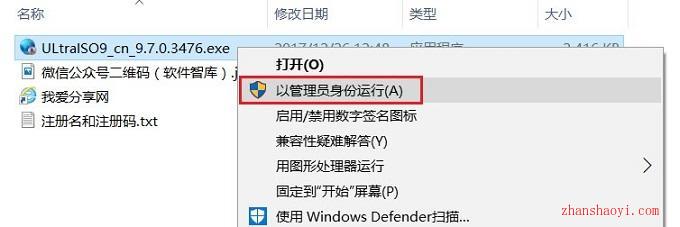
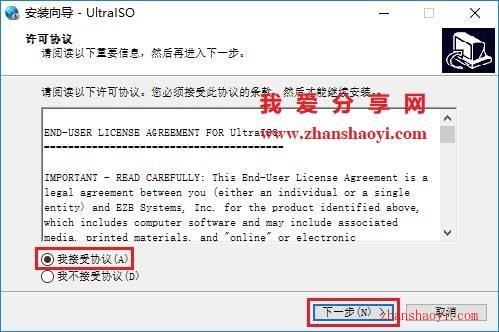
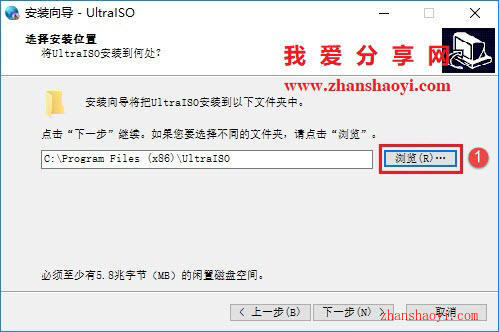
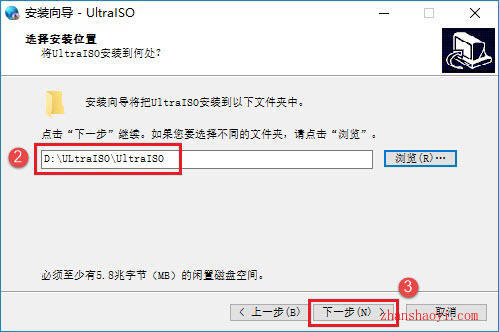

1136
UltraISO软碟通是一款功能强大、方便实用、老牌优秀的光盘映像文件制作/编辑/转换工具:可以直接编辑ISO文件,从ISO中提取文件和目录;也可以从CD - ROM制作光盘映像或者将硬盘上的文件制作成ISO文件;同时还可以处理ISO文件的启动信息,从而制作可引导光盘。使用UltraISO,你可以随心所欲地制作/编辑/转换光盘映像文件。 更新日期:2020-07-30 | 文件大小:2.65 MB | 版本: 9.7.5.3716
UltraISO 软碟通用户指南
购买注册:正版UltraISO享受什么服务,若遇到问题怎么联系?
如何使用:快速导出ISO文件,实现光盘映像制作
功能特色:UltraISO软碟通高兼容性的光盘映像工具
知识文库:ISO是什么,怎么打开ISO文件格式
更新内容
+ 可以编辑包含 EFI 引导记录的 Windows 7/8 x64 ISO 映像文件
+ 可以直接从 dmg 映像制作 Mac OS X Mountain Lion 启动U盘
+ 新增 bootpart 驱动程序, 支持在Windows (PE) 环境下访问启动分区(深度隐藏)
+ 支持高端隐藏启动分区 (bootmgr)
+ 支持复制启动U盘 (RAW模式)
+ 在格式化U盘为 FAT 文件卷时扇区对齐
+ 能够检测和使用 DVBFab 虚拟光驱
- 修正了在处理 Fedora 17 和 CentOS 6.2 ISO映像文件时的一个错误
- 修正了在VMWare Fusion(Mac) 或 Wine(Linux) 环境下分割映像文件的错误
- 一些小的改进和错误修正

1066
用户名:王涛注册码:7C81-1689-4046-626F用户名:累累注册码:4EE9-A156-B015-A70EUltraISO v9.6.0.3000或者9.5.5.2960多国语言版激活KEYRegistration name: HomeRegistration code: 4BA9-0D54-214A-C938用户名:Steve Olson注册码:2BEC-ED28-82BB-95D7用户名:Christopher Wydler注册码:424F-ED23-7C0A-D75B

1400
Mac系统下的压缩镜像文件格式为dmg,相当于Windows系统的iso文件。但是dmg文件不能在Windows系统中直接加载,如果需要在Windows系统中通过虚拟机加载dmg文件,那么需要先将dmg文件转换为iso格式。对此,我们可以使用UltraISO软碟通专业软件将dmg转为iso文件。推荐:windows操作系统下载1、首先打开UltraISO软件;2、点击菜单栏“工具”——“格式转换”;3、在“输入映像文件”右侧点击浏览按钮;4、找到需要转换格式的DMG文件,点击打开;5、设置好输出目录,输出格式选择“标准ISO”,然后点击转换;6、耐心等待文件格式转换;7、提示影响文件转换完成,点击确定;8、这样转换格式之后就可以得到ISO格式的文件了。如果在Windows系统要加载dmg文件,那么可以按照以上步骤先将dmg文件转换为iso格式。
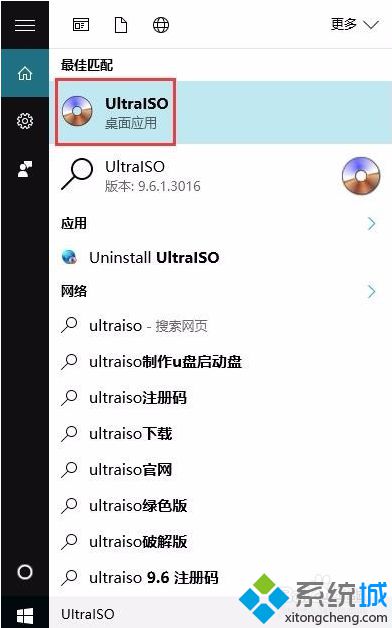
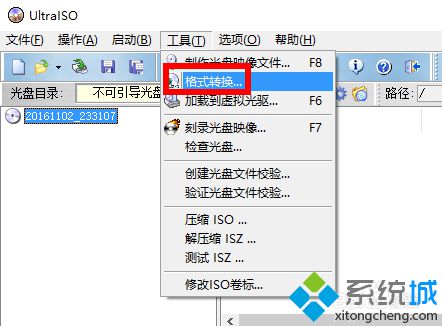



908

1171
Symptoms免责声明:本文为 General VMware Tools installation instructions (1014294) 的翻译版本。尽管我们会不断努力为本文提供最佳翻译版本,但本地化的内容可能会过时。有关最新内容,请参见英文版本。Purpose本文提供在大多数 VMware 产品中安装 VMware Tools 的一般步骤。 Resolution安装 VMware Tools以下是用于在大多数 VMware 产品中开始 VMware Tools 安装的一般步骤。某些客户机操作系统可能需要不同的安装步骤,不过以下步骤适用于大多数操作系统。本文包含指向不同操作系统更详细步骤的链接。确保在 VMware Documentation 中查看您使用产品的有关信息。 要在大多数 VMware 产品中安装 VMware Tools,请执行以下操作:打开虚拟机电源。使用具有管理员权限或 root 用户权限的帐户登录虚拟机。等待桌面加载并就绪。在 VMware 产品的用户界面中,查找“安装 VMware Tools”菜单项,它通常位于“虚拟机”或“客户机操作系统”菜单中。根据创建虚拟机时指定的操作系统,包含 VMware Tools 的正确 ISO CD-ROM 映像会安装到虚拟机的虚拟 CD-ROM。要查看或修改所选操作系统,请使用相应的菜单命令(因 VMware 产品而异)编辑虚拟机的设置。在您的客户机操作系统内部从 CD-ROM 安装 VMware Tools:Installing VMware Tools in a Windows virtual machine (1018377)Installing VMware Tools in an Ubuntu virtual machine (1022525)Installing VMware Tools in a Novell virtual machine (1018299)Installing VMware Tools in a Linux virtual machine using RPM (1018392)Installing VMware Tools in a Linux virtual machine using Compiler (1018414)Installing VMware Tools in a Solaris virtual machine (1023956)Installing VMware Tools in a Mac OS Guest (1032440)Linux 客户机操作系统的软件包除了以上步骤,大多数 Linux 分发包也可以通过软件包管理器安装 VMware Tools。这允许 VMware Tools 与其他 Linux 组件一起安装或更新,并且该过程将完全在客户机操作系统中执行。 常见 Linux 分发包的更低版本可配置为使用 Operating System Specific Packages (OSPs) 并且 Linux 的新版本自带 Open VM Tools。受支持的客户机操作系统客户机操作系统支持因产品和版本而异。VMware Tools 设计为在受支持的客户机中顺利安装。不受支持的客户机可能需要其他步骤完成 VMware Tools 的安装。有关支持的客户机操作系统的列表,请参见 VMware Compatibility Guide。 特定客户机操作系统上支持的最低 VMware Tools 版本是与支持该特定客户机操作系统的最旧 VMware 产品版本捆绑的版本。注意:要下载适用于您的客户机操作系统的 VMware Tools,请访问软件包存储库,网址为:packages.vmware.com对于 VMware Workstation 7,您可以选择下载已更新的 VMware Tools,方法是导航至帮助 > 检查 Web 上的更新。 如果以前从未下载适用于 VMware Workstation 7 的 VMware Tools,则单击安装/升级 VMware Tools 时,系统会提示您下载 VMware Tools。 如果在安装 VMware Tools 时遇到问题,请参见以下文章了解故障排除信息:Installing VMware Tools generates a general system error (1004718)VMware Tools installation fails with Error 1722 (1007306)Manually Building VMware Tools Kernel Modules in Ubuntu Guests (1008973)Manually Building VMware Tools Kernel Modules in SLES and SLED Guests (1009129)On certain Linux guest operating systems, the VMware Tools process vmware-user does not start automatically (1008071)Related Information注意:有关 VMware Tools 的更多信息,可从以下位置获取:Overview of VMware Tools (340)Installing and Configuring VMware Tools特定于产品的安装信息:Installing VMware Tools in vSphere (2004754)。Installing VMware Tools Manually in a Fusion Virtual Machine running Windows (1003417)。Installing VMware Tools in VMware Player (1035392)。注意:VMware Player 2.x 及更低版本仅设计用来播放预建虚拟机。如有需要,创建了预建虚拟机的用户必须安装 VMware Tools。更多信息,请参见:WDDM and XPDM graphics driver support with WDDM and XPDM graphics driver support with ESX, ESXi, Workstation and FusionInstalling VMware Tools in a Novell NetWare virtual machineInstalling VMware Tools in a Linux virtual machine using Red Hat Package Manager (RPM)Installing VMware Tools in a Linux virtual machine using a CompilerInstalling and upgrading VMware Tools in vSphereModified Date8/20/2019 2:55 AMRelated Products and VersionsVMware ACEVMware ESXVMware ESXiVMware GSX ServerVMware PlayerVMware ServerVMware WorkstationLanguagesEnglishSpanishJapanesePortuguese (European)Chinese (Simplified)

1499
结果报错npm ERR! missing script: build,后来发现package.json中scripts参数为"scripts": {"dev": "vue-cli-service serve","build:prod": "vue-cli-service build","build:stage": "vue-cli-service build --mode staging","preview": "node build/index.js --preview","lint": "eslint --ext .js,.vue src","test:unit": "jest --clearCache && vue-cli-service test:unit","test:ci": "npm run lint && npm run test:unit","svgo": "svgo -f src/icons/svg --config=src/icons/svgo.yml"}, 所以正确的命令应该为1npm run build:prod --report

1271
react-native install 报错 No git binary found in $PATH解决方法在react-native项目安装teaset时报错执行命令 : “npm install teaset --save ”或“yarn add teaset” 报错:“npm ERR! code ENOGITnpm ERR! No git binary found in $PATH.... ”解决方案把git放在环境变量里吧。Windows下的话可以在git-scm.com/downloads下下载,安装后把安装目录下的bin放在环境变量里就ok了。例如:我的git安装在这个目录下 D:\Program Files\Git\bin那就在系统环境变量 PATH中新建 输入“D:\Program Files\Git\bin” 作者:backlight46944链接:https://juejin.im/post/6844903619469246478来源:掘金著作权归作者所有。商业转载请联系作者获得授权,非商业转载请注明出处。

1497
报错信息it <https://github.com/lukeed/kleur/releases/tag/v3.0.0\> for migration path(s).
npm WARN deprecated left-pad@1.3.0: use String.prototype.padStart()
npm ERR! path git
npm ERR! code ENOENT
npm ERR! errno ENOENT
npm ERR! syscall spawn git
npm ERR! enoent Error while executing:
npm ERR! enoent undefined ls-remote -h -t ssh://git@github.com/sohee-lee7/Squire.git
npm ERR! enoent
npm ERR! enoent
npm ERR! enoent spawn git ENOENT
npm ERR! enoent This is related to npm not being able to find a file.
123456789101112解决办法添加 git下载或者配置git环境变量相关链接http://www.it1352.com/802235.htmlgithub ISSUEhttps://github.com/PanJiaChen/vue-element-admin/issues?utf8=%E2%9C%93&q=undefined+ls-remote
https://github.com/PanJiaChen/vue-element-admin/issues/1417
https://github.com/PanJiaChen/vue-element-admin/issues/1488
https://github.com/PanJiaChen/vue-element-admin/issues/1697
https://juejin.im/post/5b1f31f7f265da6e1a603e1e

1730
npm install 出现npm ERR! cb() never called!错误解决办法:一、首先要以管理员模式打开cmd清除你的npm缓存 : npm cache clean -f二、清除完缓存后,安装最新版本的Node helper: npm install -g n注意:如果出现npm ERR! notsup Unsupported platform for n@2.1.8: wanted {“os”:"!win32",“arch”:“any”} (current: {“os”:“win32”,“arch”:“x64”})这样错误信息然后执行以下 npm install -g n --force三、告诉助手(n)安装最新的稳定版Node:n stable四、完成上一个命令后,您将获得最新信息。让我们再次运行安装: npm install如果在执行npm install 非常缓慢的时候,可以试着更换镜像npm install -g cnpm --registry=https://registry.npm.taobao.org如图:然后再执行npm install
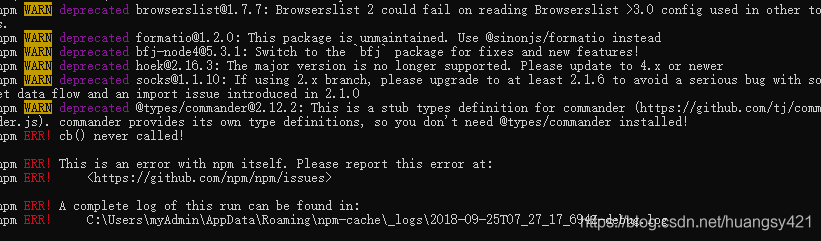




1256
在安装npm时,可能根据某个教程设置了例如:npm config set prefix "C:\Program Files\nodejs\node_global"以及npm config set cache "C:\Program Files\nodejs\node_cache"之类的东西,可是后来不想要了,想要恢复默认值,怎么办呢?方法是删除C:\Users\Administrator\.npmrc这个文件。如果.npmrc不在这个目录下,就全局搜一下

1261
一、安装环境1、本机系统:Windows 10 Pro(64位)2、Node.js:v6.9.2LTS(64位)二、安装Node.js步骤1、下载对应你系统的Node.js版本:https://nodejs.org/en/download/2、选安装目录进行安装3、环境配置4、测试三、前期准备1、Node.js简介简单的说 Node.js 就是运行在服务端的 JavaScript。Node.js 是一个基于 Chrome V8 引擎的 JavaScript 运行环境。Node.js 使用了一个事件驱动、非阻塞式 I/O 的模型,使其轻量又高效。Node.js 的包管理器 npm,是全球最大的开源库生态系统。2、下载Node.js打开官网下载链接:https://nodejs.org/en/download/ 我这里下载的是node-v6.9.2-x64.msi,如下图:四、开始安装1、下载完成后,双击“node-v6.9.2-x64.msi”,开始安装Node.js点击【Next】按钮勾选复选框,点击【Next】按钮修改好目录后,点击【Next】按钮安装完后点击【Finish】按钮完成安装至此Node.js已经安装完成,可以先进行下简单的测试安装是否成功了,后面还要进行环境配置在键盘按下【win+R】键,输入cmd,然后回车,打开cmd窗口安装完后的目录如下图所示:此处说明下:新版的Node.js已自带npm,安装Node.js时会一起安装,npm的作用就是对Node.js依赖的包进行管理,也可以理解为用来安装/卸载Node.js需要装的东西五、环境配置说明:这里的环境配置主要配置的是npm安装的全局模块所在的路径,以及缓存cache的路径,之所以要配置,是因为以后在执行类似:npm install express [-g] (后面的可选参数-g,g代表global全局安装的意思)的安装语句时,会将安装的模块安装到【C:\Users\用户名\AppData\Roaming\npm】路径中,占C盘空间。例如:我希望将全模块所在路径和缓存路径放在我node.js安装的文件夹中,则在我安装的文件夹【D:\Develop\nodejs】下创建两个文件夹【node_global】及【node_cache】如下图:创建完两个空文件夹之后,打开cmd命令窗口,输入npm config set prefix "D:\Develop\nodejs\node_global"
npm config set cache "D:\Develop\nodejs\node_cache"接下来设置环境变量,关闭cmd窗口,“我的电脑”-右键-“属性”-“高级系统设置”-“高级”-“环境变量”进入环境变量对话框,在【系统变量】下新建【NODE_PATH】,输入【D:\Develop\nodejs\node_global\node_modules】,将【用户变量】下的【Path】修改为【D:\Develop\nodejs\node_global】六、测试配置完后,安装个module测试下,我们就安装最常用的express模块,打开cmd窗口,输入如下命令进行模块的全局安装:npm install express -g # -g是全局安装的意思
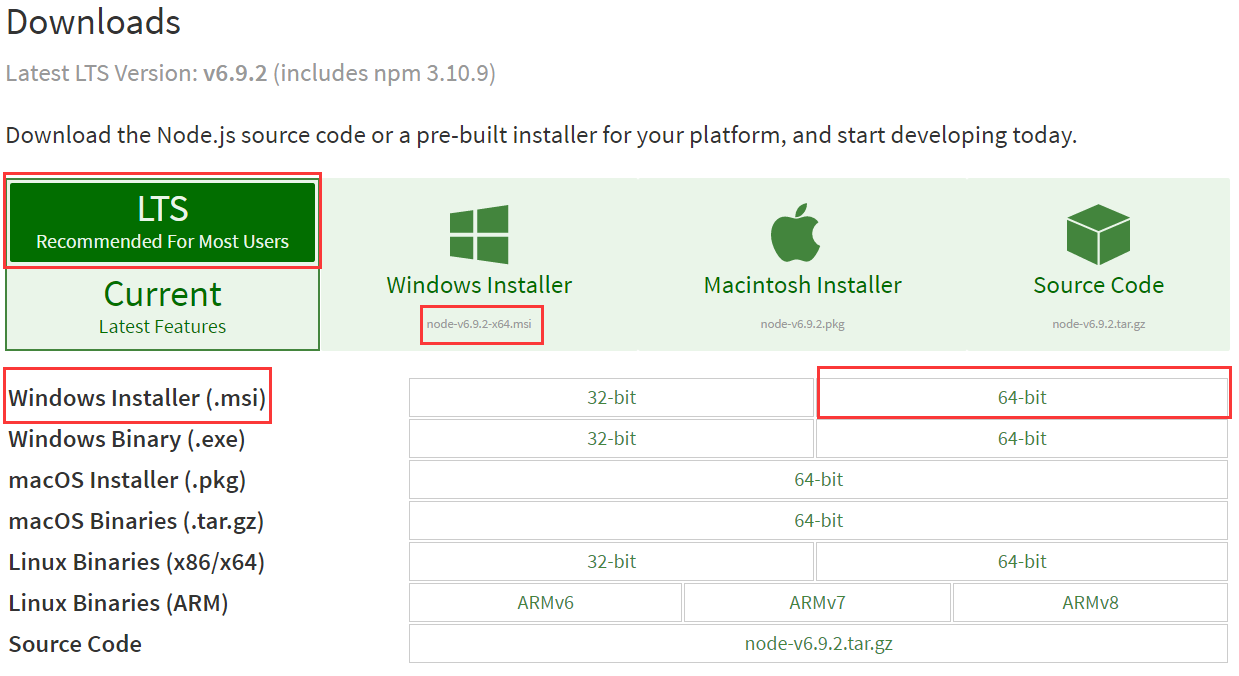
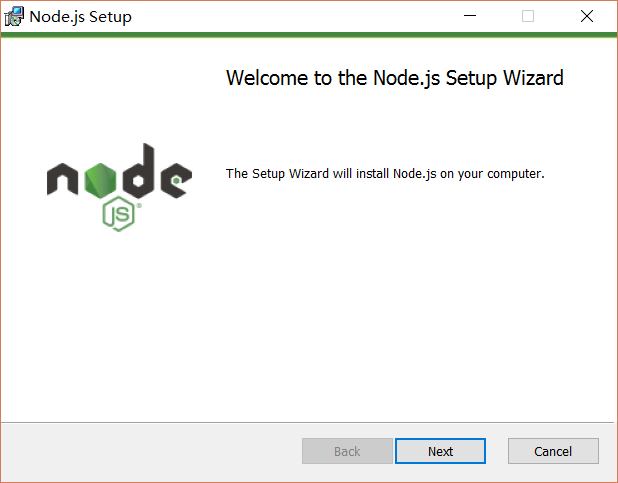
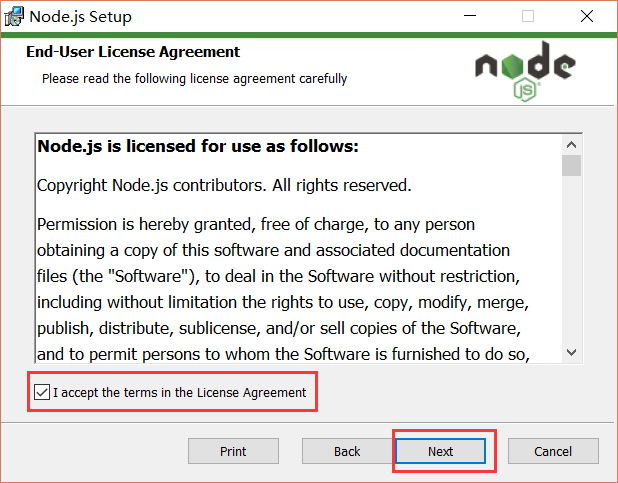


1286
最近一直用笔记本,用着用着我发现U键变得迟钝,不灵敏。虽然这是小问题,但对于我的打字造成较大影响,去维修站修又有点浪费,所以就萌生了自己修的念头,发现网上笔记本键帽拆卸的教程不好用,便决定写篇教程,方便他人。第一步:关机在拆卸笔记本任何部件时,我们都要首先关机,避免对电脑造成不必要的伤害。这是很重要的一步,不可省略。第二步:拆键帽接下来就是拆键帽了,利用镊子,先从键盘一侧轻轻上翘,翘起一点后,再换另外一侧翘,动作要轻,当发现一侧用镊子翘起来很多后,键帽仍未松开,应该立刻换另一侧,不可相信大力出奇迹。第三步:检查按键检查按键的剪刀脚底座和和键帽有无损坏或者脱落,键帽上的四个卡槽如果损坏,只能更换合适的键帽,剪刀脚底座若是脱落或者没有配对好,可以用镊子细心的调整一下,不能大力,不可强求。(图中所示都是没有损坏的样子)第四步:安装确认剪刀脚底座配对无误和键帽没有损坏后,将键帽按在剪刀脚底座上,用两根手指对角压,直到键帽完全安装完成。切记:键帽不要反着装、安装不要太用力。(我一开始就把键帽倒着按了)第五步:开机检测打开电脑,再打开一个文本编辑器,多按几下刚才安装的按键键,看有无异常,无异常就安装完成。我安装好后,U键就和别的按键一样了,打字就不会感觉奇奇怪怪。学会之后,笔记本键盘清灰也很会了,点个赞呗~~~有什么问题可以在评论区留言~~~



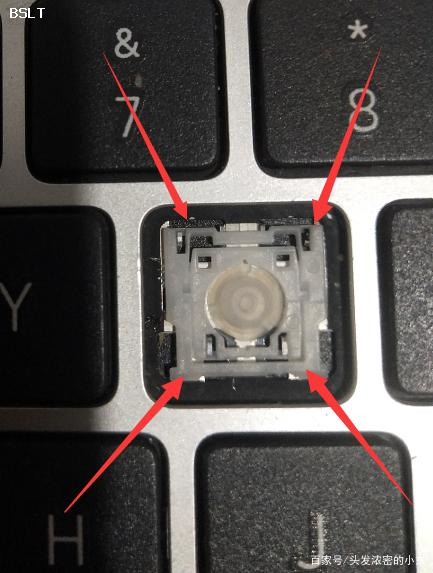

1480
宝塔破解版已更新脚本简介本次面板版本:7.4.5本脚本支持一键安装79版宝塔面板 以及 已经安装宝塔面板升级79版!感谢大家使用该脚本,本脚本未加密,有没有后门大家自己看就知道了,仅仅将官方的脚本本地化了,未经任何修改,请放心使用!本次脚本支持:Centos 7、Debian、Ubuntu!之前已安装此79版脚本,直接点击更新即可,直接升级7.4.5破解版目前已更至7.4.5,想要使用企业版的童鞋,在安装好专业版好,进右上角自助提交ip授权,授权好刷新一下就自动变成企业版了通知收到好多用户的反馈 已修复了 第三方免费插件的 安装 后期修复收费的安装已安装的必须点击面板的修复或者 重新执行一下79的升级命令宝塔面板 7.4.5 安装命令Centos安装命令:根据系统执行框内命令开始安装(大约2分钟完成面板安装) yum install -y wget && wget -O install.sh http://bt.79mz.cn/install/install_6.0.sh && sh install.sh试验性Centos/Ubuntu/Debian安装命令 独立运行环境(py3.7) 可能存在少量兼容性问题 不断优化中:极速安装方式 (安装时间1至10分钟)curl -sSO http://bt.79mz.cn/install/install_panel.sh && bash install_panel.shUbuntu/Deepin安装命令:极速安装方式 (安装时间1至10分钟)wget -O install.sh http://bt.79mz.cn/install/install-ubuntu_6.0.sh && sudo bash install.shDebian安装命令:极速安装方式 (安装时间1至10分钟)wget -O install.sh http://bt.79mz.cn/install/install-ubuntu_6.0.sh && bash install.shFedora安装命令:极速安装方式 (安装时间1至10分钟)wget -O install.sh http://bt.79mz.cn/install/install_6.0.sh && bash install.sh已经安装面板Linux面板7.4.5升级命令:极速安装方式 (安装时间1至10秒)wget -O /home/update6.sh http://bt.79mz.cn/install/update6.sh && bash /home/update6.sh收费版Nginx防火墙脚本收费Nginx防火墙(面板先安装在执行脚本):直接面板安装防火墙使用,不在出现不显示拦截问题,不需要在配合bt命令!Apache防火墙脚本收费Apache防火墙(面板先安装在执行脚本):直接面板安装防火墙使用,不在出现不显示拦截问题,不需要在配合bt命令!宝塔相关说明1、所有资料搜集与网络仅供学习交流。2、链接失效或者其他问题,请联系邮箱:210676369@qq.com3、所有收取的费用,仅用于维系网站运营,性质为友情赞助,并非售卖文件费用。4、如侵犯您的权益,请联系管理员。易木资源 » 宝塔面板专业版7.4.5破解版一键脚本(长期更新)

1326
国内知名Wchat团队荣誉出品顶级IM通讯聊天系统团队言语在先:想低价购买者勿扰(团队是在国内首屈一指的通信公司离职后组建,低价购买者/代码代码贩子者/同行勿扰/基础版本低于30w勿扰)。想购买劣质低等产品者勿扰(行业鱼龙混杂,想购买类似低能协议xmpp者勿扰)。想购买由类似openfire第三方开源改造而来的所谓第三方通信server者勿扰。想购买没有做任何安全加密场景者勿扰(随便一句api 一个接口就构成了红包收发/转账/密码设置等没有任何安全系数可言的低质产品)。想购买非运营级别通信系统勿扰(到处呼喊:最稳定/真正可靠/大并发/真正安全!所有一切都需要实际架构支撑以及理论数值测验)。想购买无保障/无支撑者勿扰(1W/4W/10W低质产品不可谓没有,必须做到:大并发支持合同保障/合作支持运维保障/在线人数支持架构保障)。想购买消息丢包者勿扰(满天飞的所谓消息确认机制,最简单的测验既是前端支持消息收发demo测试环境,低质产品一秒收发百条消息必丢必崩, 别提秒发千条/万条,更低质产品可测验:同时发九张图片/根据数字12345678910发送出去,必丢!android vs ios)。想购买大容量群uer者勿扰(随便宣传既是万人大群/几千大群/群组无限,小团队产品群组上线用户超过4000群消息体量不用很大手机前端必卡)。最重要一点:口口声声说要运营很大的系统 却想出十几个money的人群勿扰,买产品做系统一要稳定二要长久用三要抛开运维烦恼,预算有限那就干脆 别买,买了几万的系统你一样后面用不起来会烂掉!。产品体系包括:android ios server adminweb maintenance httpapi h5 webpc (支持server压测/前端消息收发压测/httpapi压测)。。支持源码,但需要您拿去做一个伟大的系统出来! 。。团队产品目前国内没有同质化,客户集中在国外,有求高质量产品的个人或团队可通过以下方式联系到我们(低价者勿扰!) 。。。v信 onlinesam q 513275129。。。。产品不多介绍直接加我 测试产品更直接。。。。。创新从未停止 更新不会终止 大陆唯一一家支持大并发保障/支持合同费用包含运维支撑的团队

1225
团队言语在先:想低价购买者勿扰(团队是在国内首屈一指的通信公司离职后组建,低价购买者/代码代码贩子者/同行勿扰/基础版本低于30w勿扰)。想购买劣质低等产品者勿扰(行业鱼龙混杂,想购买类似低能协议类似xmpp者勿扰)。想购买由类似openfire第三方开源改造而来的所谓第三方通信server者勿扰。想购买没有做任何安全加密场景者勿扰(随便一句api 一个接口就构成了红包收发/转账/密码设置等没有任何安全系数可言的低质产品)。想购买非运营级别通信系统勿扰(到处呼喊:最稳定/真正可靠/大并发/真正安全!所有一切都需要实际架构支撑以及理论数值测验)。想购买无保障/无支撑者勿扰(1W/4W/10W低质产品不可谓没有,必须做到:大并发支持合同保障/合作支持运维保障/在线人数支持架构保障)。想购买消息丢包者勿扰(满天飞的所谓消息确认机制,最简单的测验既是前端支持消息收发demo测试环境,低质产品一秒收发百条消息必丢必崩, 别提秒发千条/万条,更低质产品可测验:同时发九张图片/根据数字12345678910发送出去,必丢!android vs ios)。想购买大容量群uer者勿扰(随便宣传既是万人大群/几千大群/群组无限,小团队产品群组上线用户超过4000群消息体量不用很大手机前端必卡)。最重要一点:口口声声说要运营很大的系统 却想出十几个money的人群勿扰,买产品做系统一要稳定二要长久用三要抛开运维烦恼,预算有限那就干脆 别买,买了几万的系统你一样后面用不起来会烂掉!。产品体系包括:android ios server adminweb maintenance httpapi h5 webpc (支持server压测/前端消息收发压测/httpapi压测)。。支持源码,但需要您拿去做一个伟大的系统出来! 。。团队产品目前国内没有同质化,客户集中在国外,有求高质量产品的个人或团队可通过以下方式联系到我们(低价者勿扰!) 。。。v信 onlinesam q 513275129。。。。产品不多介绍直接加我 测试产品更直接。。。。。创新从未停止 更新不会终止 大陆唯一一家支持大并发保障/支持合同费用包含运维支撑的团队

1374
-----------------转载------------------------原文:https://blog.csdn.net/qq_40147863/article/details/84797618一、工具准备1.VMware 15(其他附近版本都没问题),下载地址:https://www.vmware.com/go/getworkstation-win永久激活密钥:YG5H2-ANZ0H-M8ERY-TXZZZ-YKRV82.Mac OS 10.13 镜像:OS 10.13 HSierra.cdr,下载地址:链接:https://pan.baidu.com/s/12PtR7H21nUmlTy-5KeCNJg 密码:4b69(cdr 格式,博主试过 dmg 格式的失败了)3.VMware 扩展工具(目前需要 Python 2.7 才能工作)下载地址:链接:https://pan.baidu.com/s/1wHekI5w21aMjQQ1QkqYsuw 密码:8rt9二、扩展 VMware 15 安装 Mac OS X 功能1.关闭 VMware 服务:2.解压 VMware 扩展工具,要求放在一个没有中文路径的目录下,右键 > 以管理员身份运行 win-install.cmd 文件: 三、创建虚拟机,安装 MAC OS X 10.131.打开 VMware ,创建新虚拟机,选择【典型】2.选择下载好的 cdr 文件,【选择文件时,选一下 *.* ,才能看见 cdr 文件】 3.选择系统和版本,版本要对应4.填写你想要的虚拟机的名字和安装路径5.分配硬件资源 6.开启此虚拟机,此时可能出现问题弹窗,如果出现,请先看文章最后问题解决方案,因为不是一定有,放在最后了7.选择语言(当然是简体中文了),按引导进行8.这时会出现一个提示:没有足够空间(原因是没有 MacOS 能识别处理的磁盘),请继续看截图:9.在左上角点击【实用工具】选择那个你分配给虚拟机的小磁盘,点击【抹掉】(相当于格式化成 macOS 能认出的磁盘)10.填写名称,格式,方案三个内容:11.点击左上角红点,关闭窗口,会发现多一个选择,选择右边的,继续:12.然后会自己安装,进入到选择国家,选择最爱的中国:13.键盘,等等等,自己填就好:常见问题1.常见问题 01,开启虚拟机时弹窗:解决方法:打开选择的系统的那个目录,找到 wmx 为后缀名的文件,用编辑器打开;找到 smc.present = “TRUE” 那一行,下面添加一行,内容为:smc.version = 02.常见问题 02,开启虚拟机时进入 Boot Manager:解决方法:1.是你下载的镜像的问题,不要下载 dmg 格式的,下载 cdr 格式的,我给的链接就没有问题2.是你 cpu 的问题,不支持 AMD 的,就不必再折腾啦3.是在不行就去某宝,找安装黑苹果的客服,给他鲁大师截图,问问能不能装,只问不买常见问题 03,没有足够空间安装解决方法:原因是 MacOS 不认识原来的磁盘,解决方法在第 8 步,就是抹掉虚拟磁盘,每个人都有,详情见文中。--------------------- 作者:肖朋伟 来源:CSDN 原文:https://blog.csdn.net/qq_40147863/article/details/84797618 版权声明:本文为博主原创文章,转载请附上博文链接!
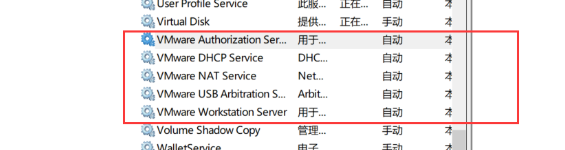

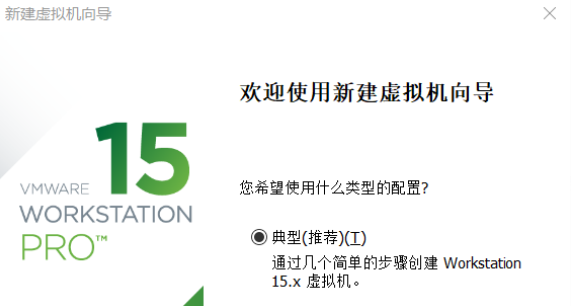
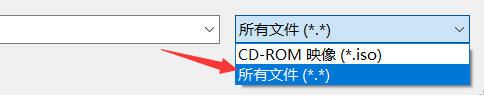

1134
任务栏的声音图标显示没插入音频,打红叉 最近的Win10更新补丁导致系统组件里面的英特尔智音驱动出错了 用任务栏的搜索框 搜索 设备管理器 打开它点开这个系统设备拉到底下 可以看到这个智音技术音频控制器 选择第二个右键它 更新驱动然后点击下一步 等它安装完成 修复完成